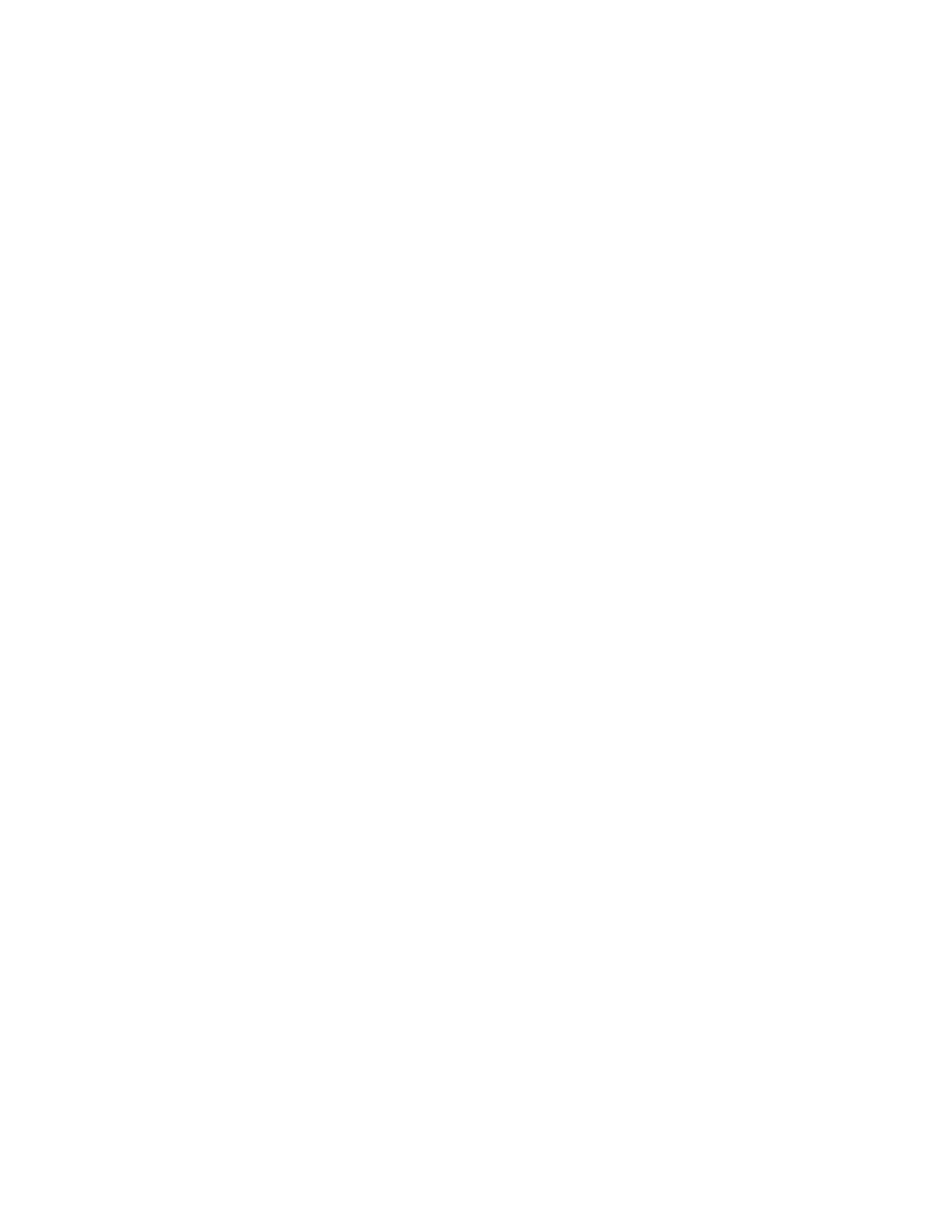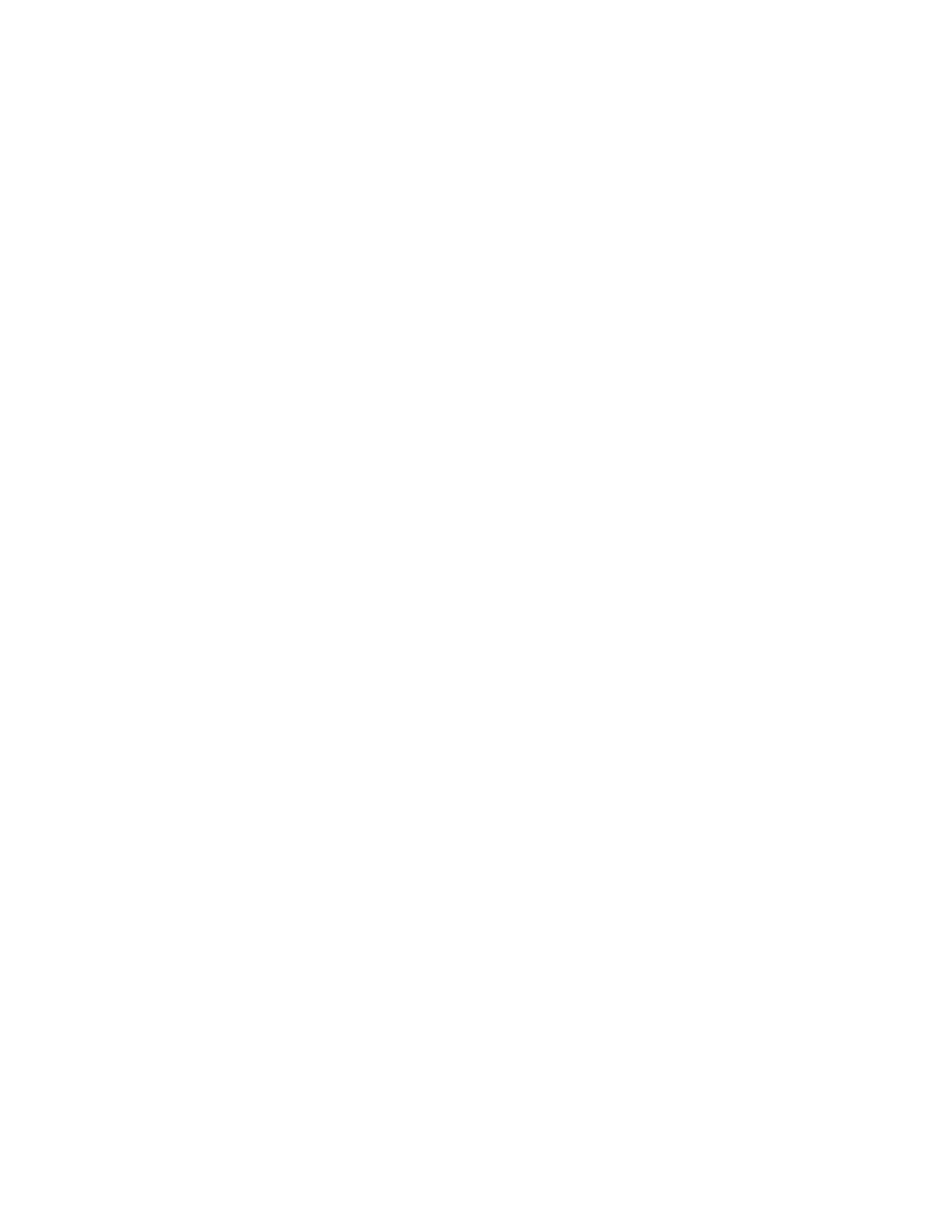
Ensimmäisten testitulosteiden tulostaminen................4-12
Ensimmäisten testitulosteiden arviointi..........................4-13
Testitulosteiden säätäminen................................................4-13
Toisen siirtotelan asetusten valinta.................................................4-14
Kiinnityslämpötila................................................................................................4-16
Paperin luovutukseen ja viimeistelyyn liittyvät asetukset................................4-17
Yleistä paperin käpristymisestä......................................................................4-17
Paperin käpristymän korjausasetukset..........................................4-18
1-puolinen - etusivut ylös.......................................................4-19
1-puolinen - etusivut alas.......................................................4-19
2-puolinen....................................................................................4-20
Paperin käpristymisen korjaaminen..................................4-21
Taiton säätöprofiili..............................................................................................4-24
5 Järjestelmäasetukset...............................................................................5-1
Käyttöliittymä.......................................................................................................................5-1
Virheen lisätietoikkuna.........................................................................................5-2
Virheen lisätietoikkunan oletusasetus..............................................5-3
Oletuskieli..................................................................................................................5-3
Vaihda salasana......................................................................................................5-4
Päivämäärä ja aika..............................................................................................................5-5
Järjestelmä.............................................................................................................................5-6
Nopea tila..................................................................................................................5-7
Samanpainoisia papereita -taulukko................................................5-8
Eripainoisia papereita -taulukko..........................................................5-9
Nopeusasetusten valinta.......................................................................5-9
NVM (luku/kirjoitus)............................................................................................5-10
NVM (luku/kirjoitus) -toiminnon käyttö.........................................5-10
Virransäästö...........................................................................................................5-11
Järjestelmä-PC ja tulostuskoneisto..................................................5-12
Vain tulostuskoneisto............................................................................5-12
Vain tulostuskoneisto, jos ei PC-yhteyttä......................................5-12
Poistuminen virransäästötilasta.......................................................5-12
Virransäästöasetusten asettaminen...............................................5-12
Työn jatkuminen pysäytyksen jälkeen........................................................5-13
Autom. uloskirjaus...............................................................................................5-13
Äänimerkit..............................................................................................................5-13
Paperialustat.......................................................................................................................5-14
Paperialustat-asetusten valitseminen.........................................................5-15
Luovutuslaitteet.................................................................................................................5-16
Pinoluovuttimen asetukset..............................................................................5-16
Xerox Color 800/1000 Pressii
Järjestelmänvalvojan opas
Sisällys